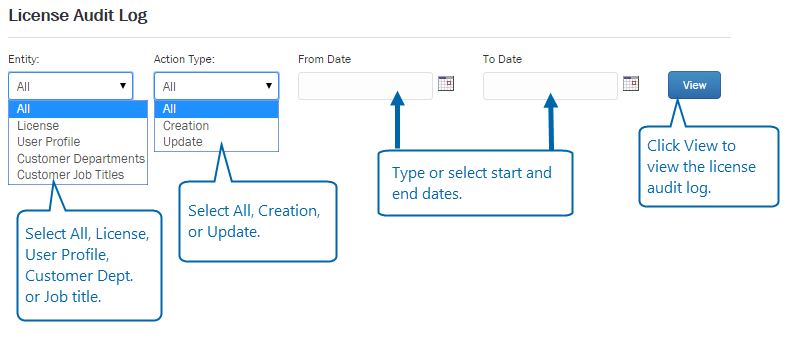Gilt für:
- Winshuttle Foundation
Arbeiten mit Winshuttle Foundation Prüfungen
Berichte und Prüfungen

Das Untermenü „Prüfungen“ ermöglicht es Ihnen, Prüfungseinstellungen zu ändern und Prüfungsinformationen von SharePoint und Winshuttle Foundation anzuzeigen.
Zum Beispiel können Sie:
- Die Art der Aktionen ändern, die geprüft werden, oder das Prüfungsprotokoll löschen.
- Einen Überwachungspfad für SharePoint-Dokument-Check-Outs für einen bestimmten Benutzer anzeigen.
- Die Winshuttle Foundation Systemauslastungsstufe für einen bestimmten Zeitraum überprüfen.
Auf dieser Seite
- Prüfungskonfiguration
- SharePoint-Prüfungsanzeige
- Foundation Prüfungsanzeige
- Lizenz-Prüfungsprotokolle
Prüfungskonfiguration
Zurück zum Anfang
Um die Prüfungskonfiguration zu ändern:
- Klicken Sie auf der Winshuttle Foundation Administration Menüleiste auf Prüfen und dann auf Konfiguration prüfen.
- Wählen Sie unter Prüfungseinstellungen die Option, die Sie prüfen möchten.
- Klicken Sie auf Speichern.
- Wenn Sie Prüfungsprotokolle löschen möchten, klicken Sie auf Prüfungsprotokolle löschen.
SharePoint-Prüfungsanzeige
Zurück zum Anfang
- Klicken Sie auf der Menüleiste der Winshuttle Administration Startseite auf Prüfen und dann auf SharePoint-Prüfungsanzeige.
- Im Bildschirm SharePoint-Prüfungsanzeige:
- Benutzername: Geben Sie einen Benutzernamen ein oder klicken Sie auf das Verzeichnis,
 um einen Namen auszuwählen. Klicken Sie auf Namen überprüfen
um einen Namen auszuwählen. Klicken Sie auf Namen überprüfen  , um die Auswahl zu verifizieren.
, um die Auswahl zu verifizieren. - Central SharePoint-Ereignis: Klicken Sie auf den Pfeil und wählen Sie dann eine Aktion aus der Liste (zum Beispiel Auschecken, Einchecken, Kopieren usw.)
- Von/Bis: Geben Sie in jedes Feld ein Datum ein oder klicken Sie auf den Kalender,
 um ein Datum auszuwählen.
um ein Datum auszuwählen.
- Benutzername: Geben Sie einen Benutzernamen ein oder klicken Sie auf das Verzeichnis,
- Klicken Sie auf Protokoll anzeigen.
Foundation Prüfungsanzeige
Zurück zum Anfang- Klicken Sie auf der Winshuttle Foundation User Governance Administration Menüleiste auf Prüfen und dann auf Foundation Prüfungsanzeige.
- Im Bildschirm Foundation Prüfungsanzeige:
- Aktion: Klicken Sie auf den Pfeil und wählen Sie dann eine Aktion (Query Richtlinie, SAP-Anmeldedaten usw.)
- Von/Bis: Geben Sie in jedes Feld ein Datum ein oder klicken Sie auf den Kalender,
 um ein Datum auszuwählen.
um ein Datum auszuwählen.
- Klicken Sie auf View.
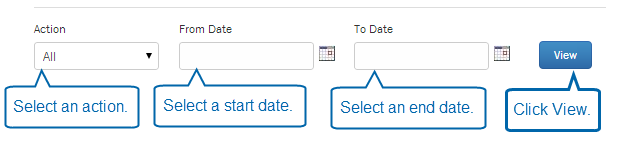
Lizenz-Prüfungsprotokolle
Zurück zum AnfangVerwenden Sie das Lizenz-Prüfungsprotokoll, um Protokolle für alle Lizenzen anzuzeigen, die auf Grundlage der Lizenz, eines Benutzerprofils, einer Abteilung oder einer Stellenbezeichnung erstellt oder aktualisiert wurden.
- Wählen Sie unter Entität eine zu prüfende Entität (Alle, Lizenz, Benutzerprofil, Abteilung oder Stellenbezeichnung).
- Wählen Sie unter Aktionstyp Erstellung (für alle Erstellungseintragungen), Update (Für alle Update-Eintragungen) oder Alle.
- Geben Sie unter Von-Datum das Anfangsdatum des Protokollzeitraums ein oder wählen Sie es aus.
- Geben Sie unter Bis-Datum das Enddatum des Protokollzeitraums ein oder wählen Sie es aus.
- Klicken Sie auf Anzeigen.